La modalità Rescue è la stessa di una modalità utente singolo. Questa modalità può essere utilizzata quando esiste una condizione che impedisce al sistema di completare il normale processo di avvio. Il sistema tenta di montare i file system locali e avviare alcuni servizi di sistema. Ma la modalità di ripristino non avvia il servizio di rete e non consente ad altri utenti di accedere al sistema. Il passaggio alla modalità di ripristino richiede la password di root.
Avvio in modalità di salvataggio
Per avviare il sistema in modalità di ripristino, utilizzare i seguenti passaggi:
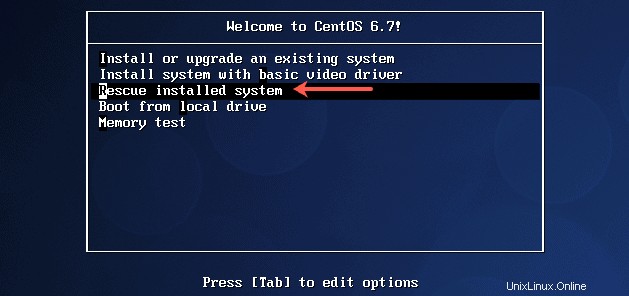
Se l'opzione "Salva il sistema installato non è disponibile, nel qual caso dovrai scegliere la modalità soccorso digitando quanto segue al prompt di avvio e premendo [Invio]:
[F1-Main] [F2-Options] [F3-General] [F4-Kernel] [F5-Rescue] boot: linux rescue
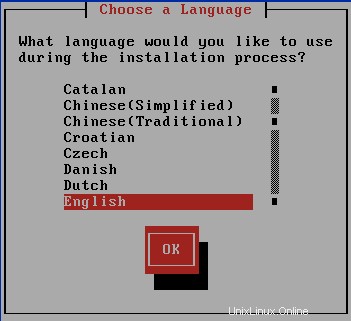
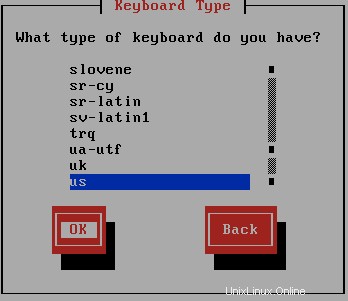
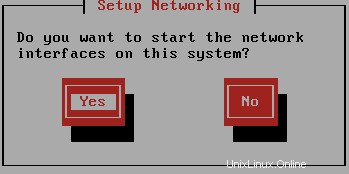
5. Successivamente, apparirà una schermata che ti informa che il programma tenterà ora di trovare un'installazione di Red Hat Enterprise Linux da salvare. Seleziona "Continua" in questa schermata.
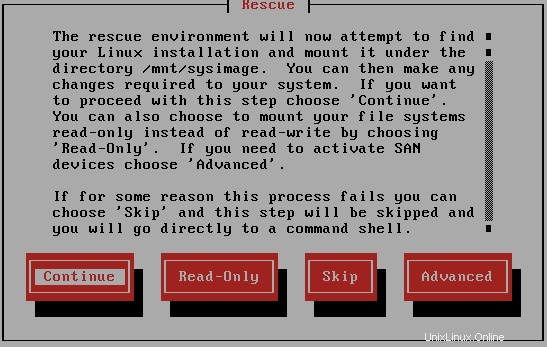
6. Sei attualmente in modalità soccorso. Se lo hai consentito, il tuo filesystem di root dovrebbe essere montato come /mnt/sysimage directory. Ad esempio, il tuo /etc/fstab sarà presente nella posizione /mnt/sysimage/etc/fstab.
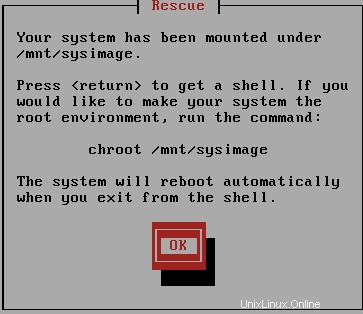
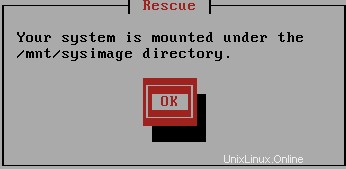
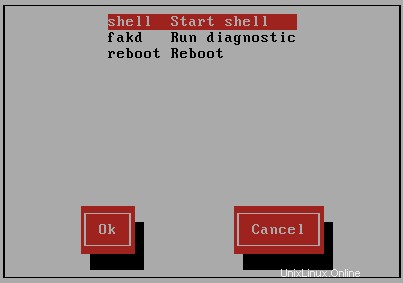
Esegui il comando seguente nella shell.
# chroot /mnt/sysimage
Uscita dalla modalità di salvataggio
Anche se stai accedendo ai file dello spazio utente del tuo filesystem di root, ricorda che stai ancora usando l'ambiente di boot (come il kernel e l'inventario del dispositivo) dalla modalità di ripristino. Programmi come df o mount potrebbero non fornire i risultati attesi. Lascia il contesto chroot usando exit due volte:la prima per uscire dal chroot e la seconda per uscire dalla modalità di ripristino e riavviare.
# exit ### Leaving chroot environment # exit ### Leaving rescue mode and rebooting